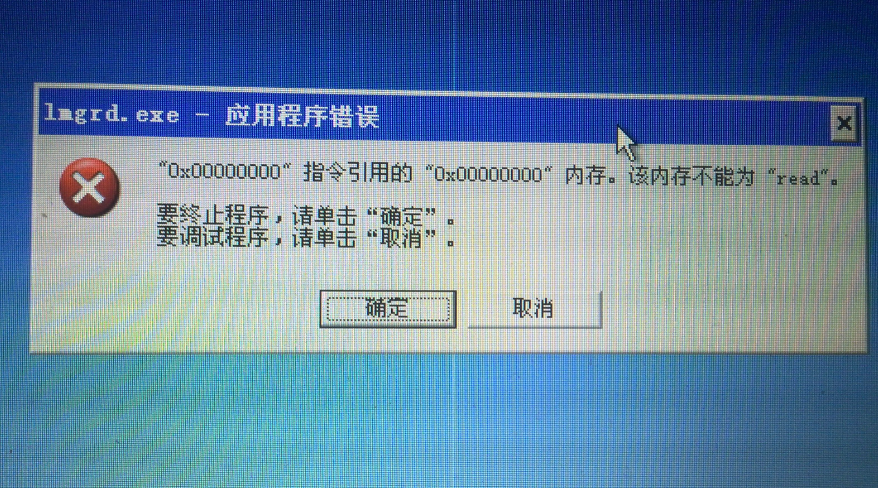解决建议
重启电脑: 有时简单的重启可以解决临时的程序或系统错误。
进入安全模式: 如果问题持续存在,尝试在开机时按F8键进入“高级启动选项”,选择“安全模式”或“最后一次正确的配置”启动系统。
全盘病毒扫描: 如果在安全模式下成功进入系统,使用安全软件进行全盘扫描,查杀可能存在的病毒或木马。
系统还原或重装: 如果上述步骤无效,尝试使用一键GHOST还原系统(如果之前有备份),或使用系统U盘进行系统重装。
系统启动U盘制作与重装步骤
制作启动U盘: 准备一个4-8GB的U盘,下载启动U盘制作工具如老毛桃或大白菜,按照指示制作成启动U盘。
复制系统文件: 下载操作系统的GHO文件,并复制到U盘或启动工具指定的文件夹中。
设置U盘为启动项: 开机时按DEL键(笔记本可能为F2或其他)进入BIOS,将USB设置为第一启动项。
U盘启动并重装系统: 插入U盘启动电脑,按照提示使用GHO文件进行克隆安装。